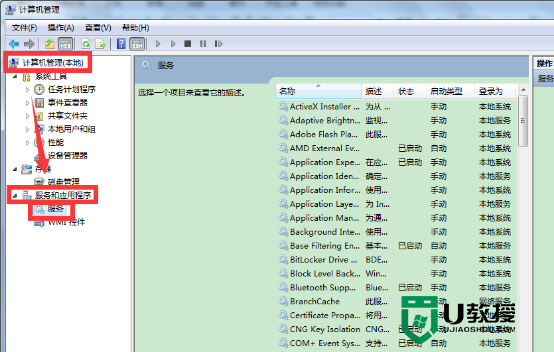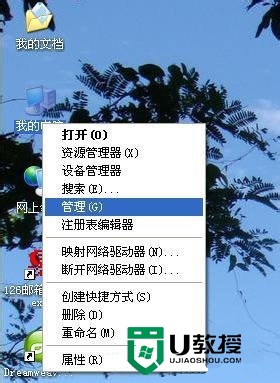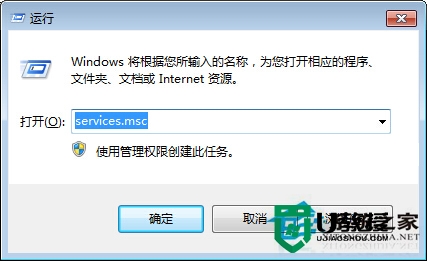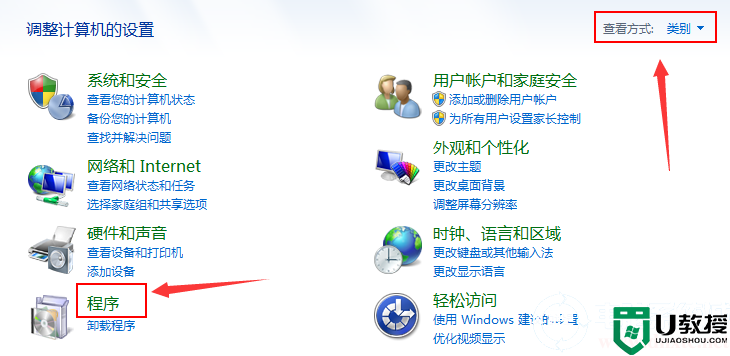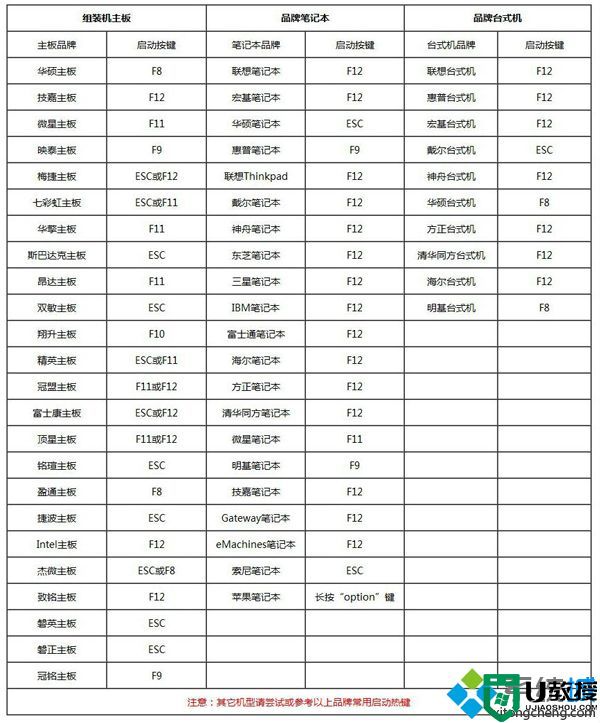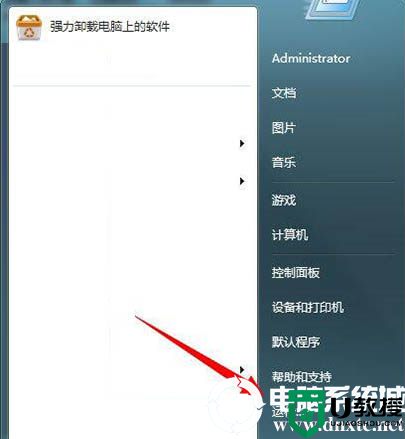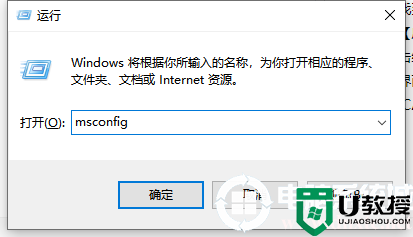win7如何删除系统服务丨win7删除系统服务解决方法
时间:2024-02-06作者:bianji
大家是否有遇到过,明明一个软件卸载了,但软件的系统服务还是留在了系统中,并且影响着系统的运行速度。其实,卸载软件的时候我们一般也需要删除掉软件的系统服务。那么,win7如何删除系统服务呢?针对win7怎么删除系统服务的问题,小编接下来教你win7彻底删除系统服务的方法。
win7如何删除系统服务?具体教程如下:
1、打开运行,输入“services.msc”,打开服务列表,查看系统服务实际的名称;
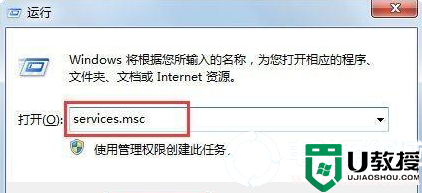
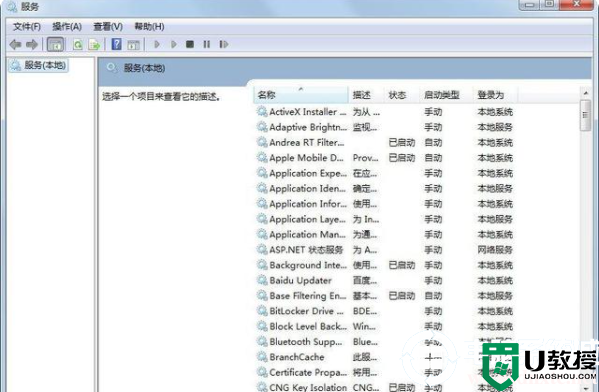
2、然后在运行中输入“cmd”,输入“sc delete 【service name】”删除服务,删除成功后可去服务中查看服务在不在;
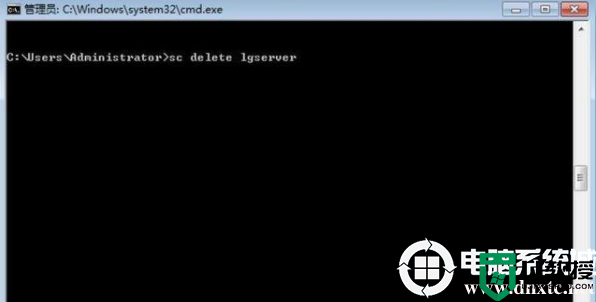
3、也可以sc添加服务,添加方式打开cmd,然后输入“sc 《server》 create 【server name】【binPath= 】 start=anto”即可。
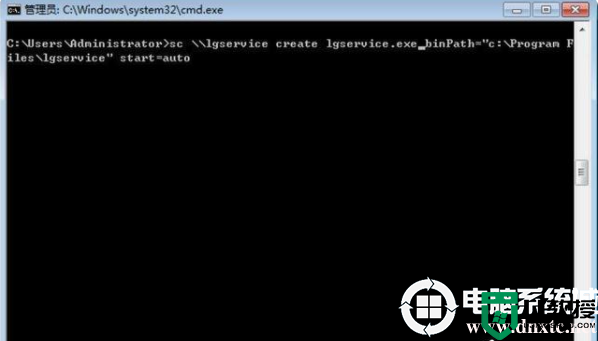
以上就是小编带来的win7如何删除系统服务的全部内容,想了解更多内容可以对电脑系统城进行关注!